การพัฒนาเว็บไซท์
 รวมบทความและหนังสืออธิบายเกี่ยวกับการพัฒนาเว็บไซท์ โดยนำเสนอวิธีใช้งานโปรแกรมต่างๆ ที่เกี่ยวข้องกับการสร้างโฮมเพจ เช่น การใช้งาน Dreamweaver ใช้งาน Joomla รวมเรื่องน่ารู้เกี่ยวกับการสร้างเว็บไซต์ ฯลฯ
รวมบทความและหนังสืออธิบายเกี่ยวกับการพัฒนาเว็บไซท์ โดยนำเสนอวิธีใช้งานโปรแกรมต่างๆ ที่เกี่ยวข้องกับการสร้างโฮมเพจ เช่น การใช้งาน Dreamweaver ใช้งาน Joomla รวมเรื่องน่ารู้เกี่ยวกับการสร้างเว็บไซต์ ฯลฯ
ภาษามาตรฐานของ SMF 2.0 จะเป็นภาษาอังกฤษ ให้จัดการติดตั้งภาษาไทยเพิ่มลงไป จึงจะแสดงเมนู และคำสั่งบางรายการเป็นภาษาไทย
1. ไฟล์ภาษาไทยที่ได้ดาวน์โหลดมาจะเป็น smf_2-0_thai-utf-8 เมื่อแตกไฟล์ซิพแล้วจะได้โฟลเดอร์ชื่อ core, default และ index.php
2. ให้จัดการอัพโหลดไปไว้ใน Themes ในพื้นที่เว็บไซต์จริง
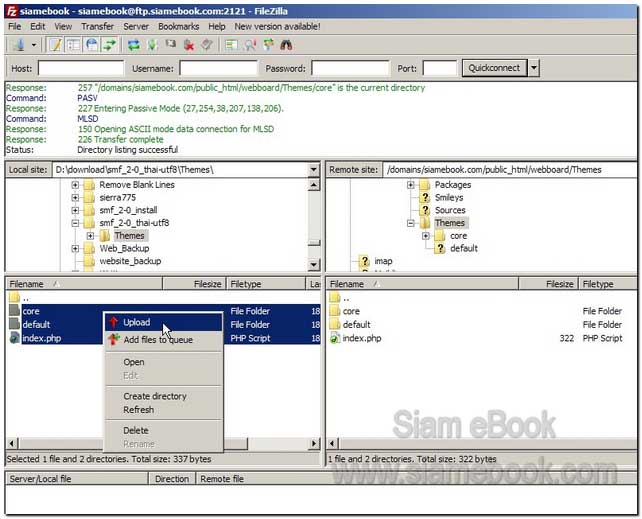
3. เนื่องจากในพื้นที่เว็บไซต์จริง จะมีไฟล์บางไฟล์ที่ซ้ำกัน ก็คลิกเลือก Overweite เขียนทับไปเลย คลิกติ๊กถูก Allways use this action แล้วคลิก OK
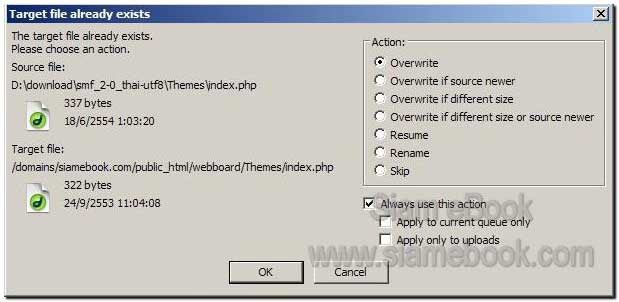
4. หลังติดตั้งเสร็จแล้ว ในหน้าเว็บบอร์ดให้คลิก Admin>>Features and Options
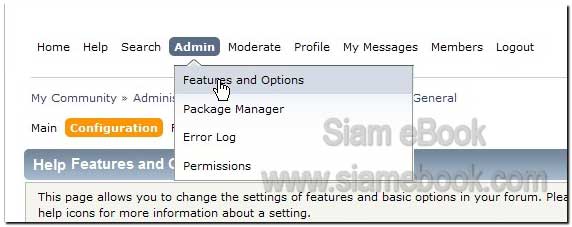
5. ไปที่ Configuration>>Languages>>Settings
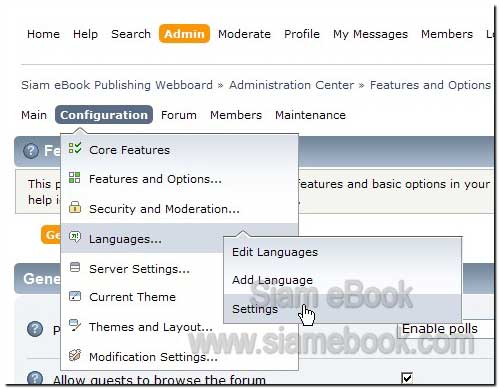
6. คลิกเลือก Thai (UTF-8) แล้วคลิกปุ่ม Save
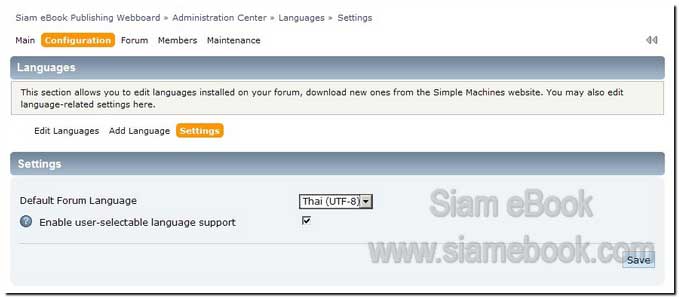
7. ตัวอย่างหน้าเว็บบอร์ดที่ได้เปลี่ยนเป็นภาษาไทยแล้ว
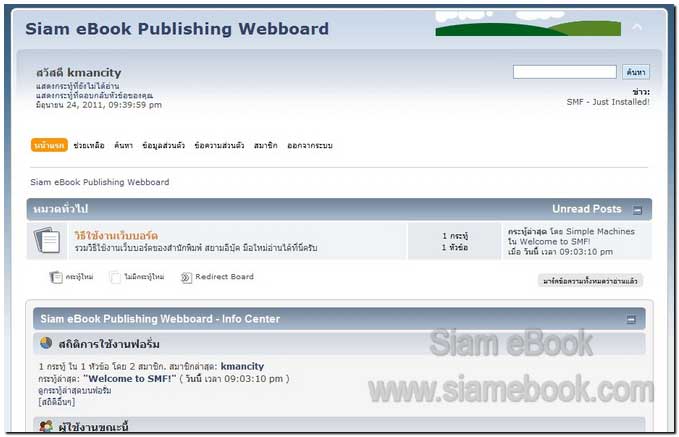
บทความเนื้อหาใกล้เคียงกัน :
- Details
- Category: สร้างเว็บบอร์ด SMF 2.0
- Hits: 4095
หลังจากติดตั้งเว็บบอร์ด SMF 2.0 ในเว็บไซต์จริงแล้ว สิ่งสำคัญที่ต้องจัดการทันทีเลยก็คือ การตั้ง ค่าป้องกันแสปมหรือชาวต่างชาติมาสมัครใช้เว็บบอร์ด ไม่เช่นนั้น กระทู้ ไม่พึงประสงค์จะถูกโพสต์เต็มเว็บบอร์ดอย่างแน่นอน ห้ามปล่อยบอร์ดทิ้งไว้โดยไม่จัดการส่วนนี้
1. คลิก Configuration>>Security and Moderation>>Anti-Spam
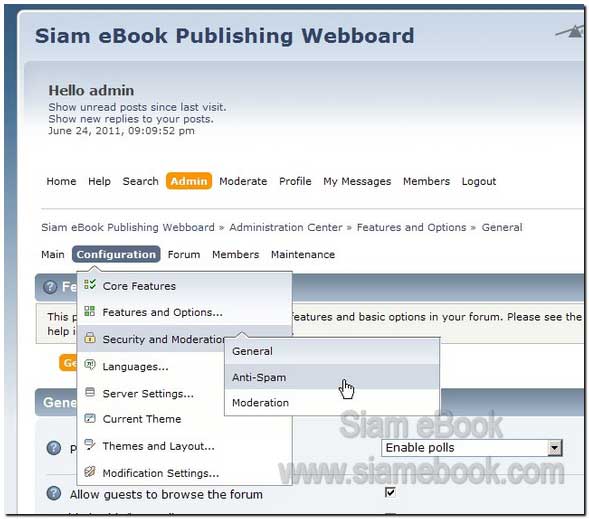
2. คลิกติ๊กถูกในตัวเลือก Require Virification on registration page
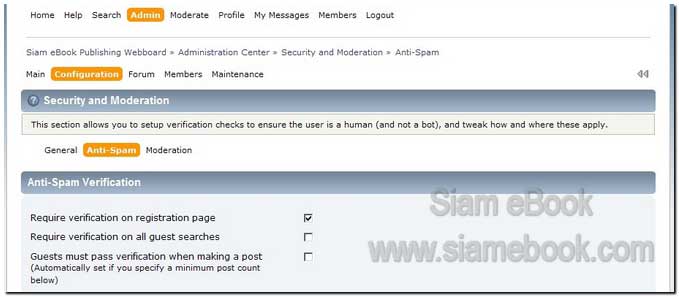
3. เลือกค่าอื่นๆ ตามตัวอย่าง
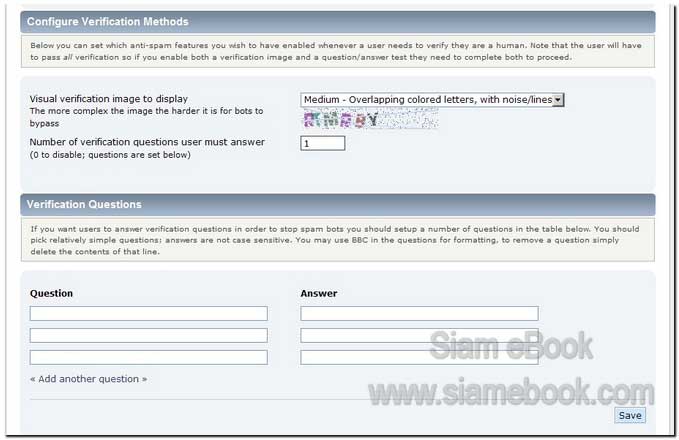
4. ตั้งคำถามเพื่อให้สมัครใช้งานเว็บบอร์ด ผมแนะนำให้ใช้ภาษาคาราโอเกะ เพราะชาวต่างชาติยังสามารถก็อปปี้ไปแปลใน Google ได้ ตัวอย่าง อะไรเอ่ย เดินมา หลังคา มุงกระเบื้อง ต้องเล่นแรงแบบนี้ ไม่เช่นนั้น แสปมก่อกวนเต็มบอร์ดแน่นอน
5. พิมพ์คำตอบด้วยในช่อง Answer
เสร็จแล้วคลิก Save
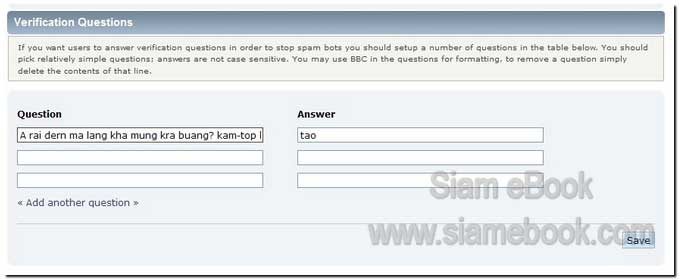
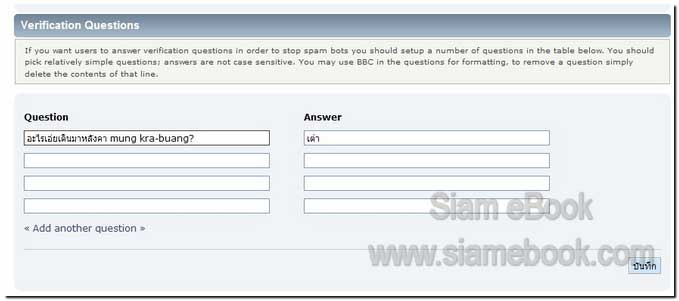
6. ข้อมูลส่วนนี้จะถูกแสดงออกมาในขั้นตอนการสมัครเป็นสมาชิกเว็บบอร์ด จะเห็นว่า ต้องตอบคำถามให้ได้ก่อน จึงจะสมัครเป็นสมาชิกบอร์ดได้ ทำให้แสปม และชาวต่าง ชาติสมัครยากขึ้น ถ้าไม่ใช่คนไทย ส่วนคนไทยที่สมัครเพื่อมาก่อนกวน จัดการไม่ยาก เพราะมีกฏหมายรองรับอยู่แล้ว บทลงโทษก็ค่อนข้างรุนแรง
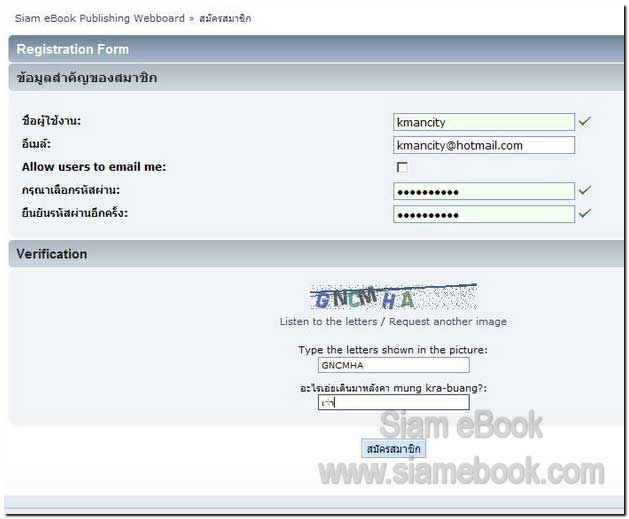
บทความเนื้อหาใกล้เคียงกัน :
- Details
- Category: สร้างเว็บบอร์ด SMF 2.0
- Hits: 2458
สมาชิกแบบ Moderator จะมีหน้าที่ดูแลกระทู้ ดูแลการโพสต์กระทู้ ข้อความต่างๆ ในเว็บ บอร์ด ตรวจตราความเรียบร้อย กรณีเป็นเว็บบอร์ดขนาดเล็ก เจ้าของอาจทำหน้าที่นี้ กรณีเป็นเว็บบอร์ดขนาดใหญ่ อาจจะต้องสร้างไว้หลายๆ ชื่อเพื่อให้หลายๆ คนช่วยๆ กันดูแลบอร์ด หรืออาจจะจ้างคนมาทำหน้าที่นี้ กรณีเป็นเว็บบอร์ดที่เน้นธุรกิจ
1. คลิก ควบคุมสมาชิก >> Register new member
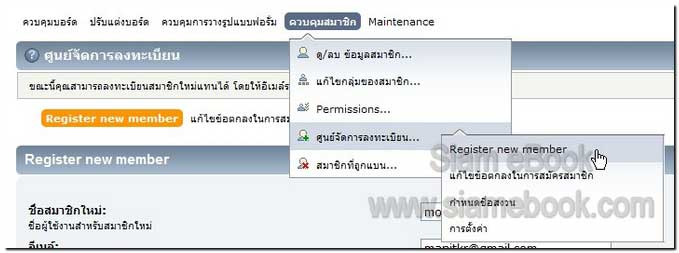
2. พิมพ์ข้อมูลลงไป จดไว้ด้วยกันลืม
3. เสร็จแล้วคลิก บันทึก
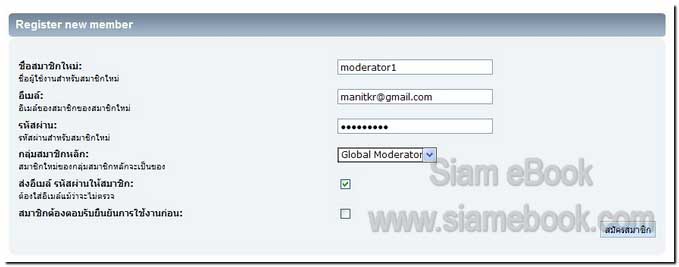
บทความเนื้อหาใกล้เคียงกัน :
- Details
- Category: สร้างเว็บบอร์ด SMF 2.0
- Hits: 2019
บทความแสดงตัวอย่างการสร้างหมวดหมู่และเว็บบอร์ดย่อยภายใต้หมวดหมู่ของเว็บบอร์ด SMF 2.0 การใช้หมวดหมู่ช่วยให้บอร์ดภายใต้หมวดหมู่มีความเป็นระเบียบ เว็บบอร์ดเล็กๆ อาจไม่จำเป็นต้องใช้ แต่เว็บบอร์ดขนาดใหญ่ มีรายละเอียดมากๆ จำเป็นต้องใช้ เพื่อความ เป็นระเบียบ ง่ายในการบริหารจัดการ
1. คลิก ควบคุมการวางรูปแบบฟอรั่ม >> แก้ไขเว็บบอร์ด
2. ปกติโปรแกรมจะสร้างไว้เป็นตัวอย่างแล้ว ก็คือ หมวดหมู่ General Category และมีบอร์ดภายใต้หมวดหมู่นี้อีกหนึ่งบอร์ดก็คือ General discussion
3. เราจะจัดการแก้ไขของเดิมที่มีมาให้ เป็นของเราเอง ให้คลิก แก้ไข ใน General Category เพื่อเข้าไปแก้ไขหมวดหมู่
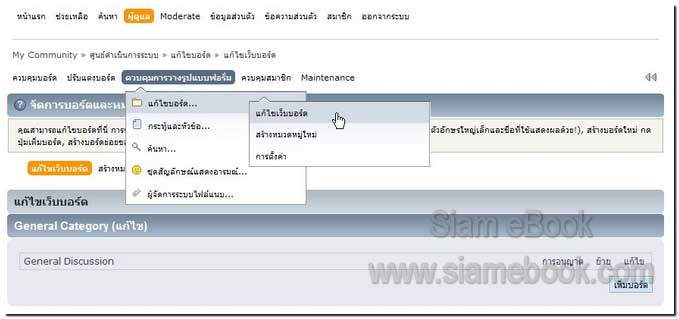
4. จัดการแก้ไขชื่อหมวด จาก General Category เป็น หมวดทั่วไป
5. เสร็จแล้วคลิก แก้ไข
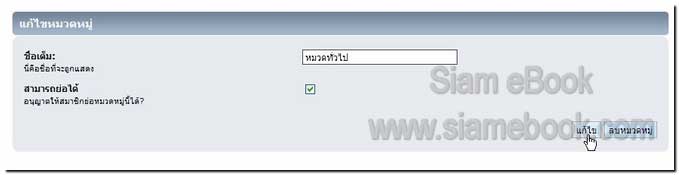
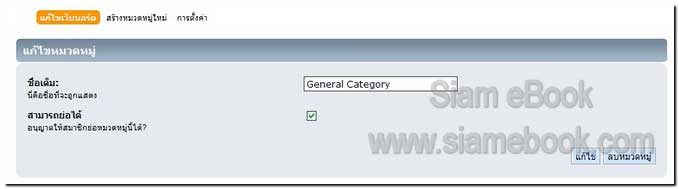
6. ตัวอย่างหมวดหมู่ที่ได้แก้ไขแล้ว จะพบว่าของเดิม เปลี่ยนเป็น หมวดทั่วไป
7. ส่วนที่จะแก้ไขต่อไปก็คือ บอร์ดย่อยภายใน General DIscussion ให้คลิก แก้ไข ด้านขวามือสุด
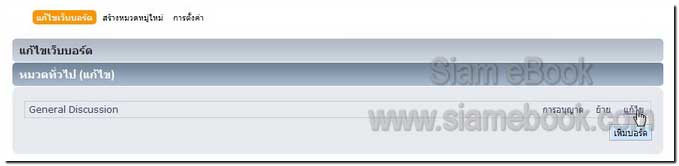
8. จัดการแก้ไขชื่อ เปลี่ยนเป็น วิธีใช้งานเว็บบอร์ด พร้อมพิมพ์คำอธิบายด้านล่าง ตัวเลือกอื่นๆ ก็เลือกตามตัวอย่าง
9. ผู้ดูแล เว็บบอร์ด ให้พิมพ์ Moderator1 เป็นผู้ดูแลเว็บบอร์ดนี้ ซึ่งเราได้สร้างรายชื่อผู้ดูแล้วไว้แล้ว
10. คลิก แก้ไขด้านล่าง

11. ตัวอย่างบอร์ดที่ได้แก้ไขแล้ว ดังภาพตัวอย่าง
12. เราจะเพิ่มบอร์ดลงไปในหมวดหมู่นี้ ให้คลิก เพิ่มบอร์ด
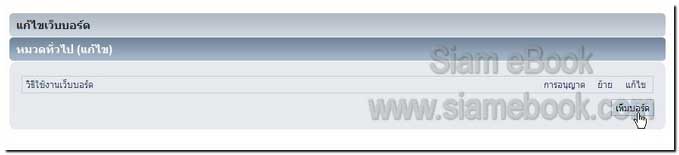
13. ตั้งค่าต่างๆ หมวดหมู่เลือก หมวดทั่วไป กรณีมีหลายหมวดต้องระวัง จะวางไว้ผิดหมวด
14. ลำดับ เลือกไว้ หลัง หรืออยู่ใต้บอร์ด วิธีใช้งานเว็บบอร์ด
15. ชื่อเว็บบอร์ด พิมพ์ลงไป เช่น ลงประกาศ ประชาสัมพันธ์ แนะนำบริการ ควรมีบอร์ดแบบนี้ไว้ในเว็บบอร์ดที่เปิดให้บริการ เพื่อให้สมาชิกได้มีที่ลงประกาศขายสินค้า ไม่ เช่นนั้น จะพยายามไปลงในตำแหน่งที่ไม่เหมาะสม
16. พิมพ์คำอธิบายลงไป สักสองสามบรรทัด ให้ละเอียดว่าบอร์ดดังกล่าว คืออะไร
17. ตั้งค่าอื่นๆ ตาม ตัวอย่าง ส่วนผู้ดูแล ก็เลือก moderator1 เหมือนเดิม เพราะบอร์ดตัวอย่างนี้เป็นบอร์ดเล็กๆ แต่ถ้าเป็นบอร์ดขนาดใหญ่คนเข้าเป็นพันๆ คนต่อวันจำ เป็นต้องมีคนดูแล อาจ จะเป็นคนละบอร์ดกันเลย
18. เสร็จแล้วคลิกปุ่ม เพิ่มบอร์ด ด้านล่างสุด
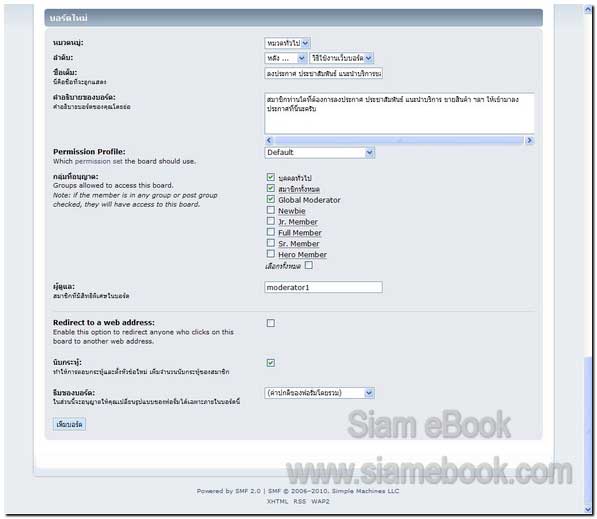
ดูผลงานที่ได้ว่าหน้าตาเว็บบอร์ดเป็นอย่างไร
ภายหลังการปรับแต่งแล้ว ก็จะไปดูกันว่า หน้าตาเว็บบอร์ดเป็นอย่างไรบ้าง
1. กดปุ่ม Ctrl ที่ แป้นพิมพ์ค้างไว้ แล้วคลิก หน้าแรก

2. ตัวอย่างผลงานที่ได้ ในหมวดทั่วไป จะมีสองบอร์ดย่อยภายใน คือ วิธีใช้งานเว็บบอร์ด และ ลงประกาศ ประชาสัมพันธ์ แนะนำบริการของท่าน
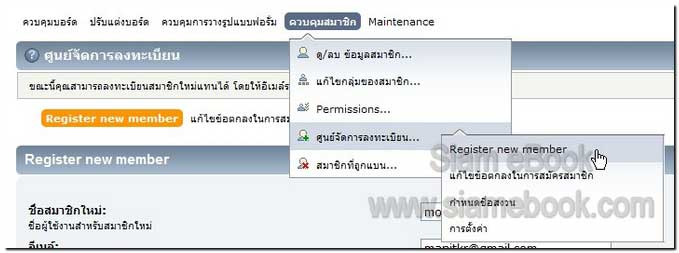
3. กรณีที่ต้องการหมวดหมู่เพิ่มเติมก็สามารถสร้างได้ตามต้องการ เช่น ที่เว็บไซต์ www.siamebook.com/webboard จะมีหมวดหมู่การสร้างฟรีเว็บไซต์ kmancity เพิ่มเข้า มา
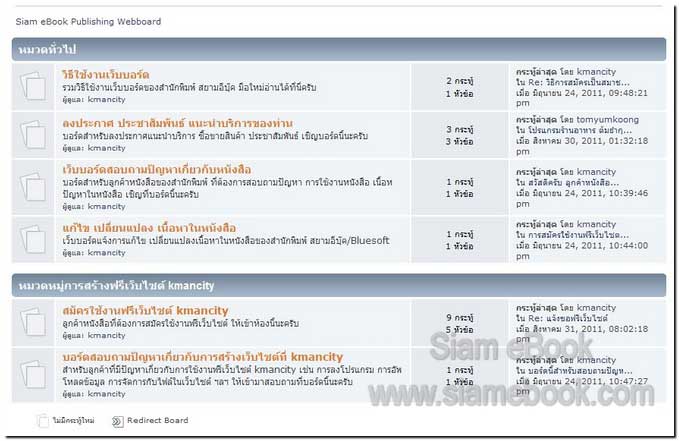
4. การสร้างหมวดหมู่เพิ่ม ก็สามารถทำได้ง่ายๆ โดยการคลิก ควบคุมการวางรูปแบบฟอรั่ม แล้วคลิก สร้างหมวดหมู่ใหม่
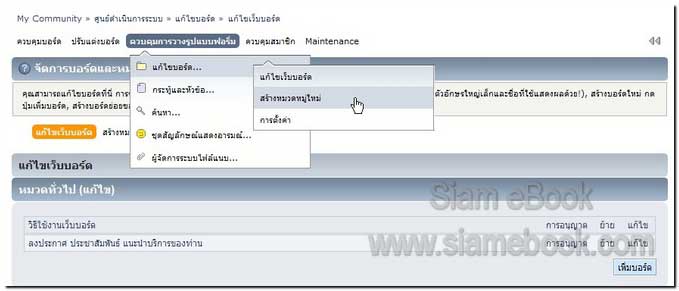
ค้นหาบทความสอนการปรับแต่งเว็บบอร์ด SMF 2.0
ในอินเตอร์เน็ตมีบทความสอนการปรับแต่ง สอนการใช้งานเว็บบอร์ด SMF 2.0 มากมาย ไปที่ Google.co.th แล้วพิมพ์คำค้นหา เช่น ปรับแต่งกระทู้ smf2.0, ปรับแต่งธีม smf 2.0 เป็นต้น
บทความเนื้อหาใกล้เคียงกัน :
- Details
- Category: สร้างเว็บบอร์ด SMF 2.0
- Hits: 2482
การใช้งานฟรีเว็บไซต์ hostinger.in.th Article Count: 9
รวมบทความสอนใช้งาน Joomla 3.x Article Count: 55
รวมบทความสอนใช้งาน Joomla 2.5 Article Count: 39
สร้างเว็บไซต์ร้านค้า Amazon aStore ด้วย Joomla1.5x Article Count: 41
รวมการใช้งานเว็บไซต์ Hostgator Article Count: 1
การใช้งานฟรีเว็บไซต์ Article Count: 1
สอนใช้ DirectAdmin Article Count: 3
โดเมนเว็บไซต์และเว็บโฮสติ้ง Article Count: 11
สร้างเว็บบล็อกฟรีด้วย blogger Article Count: 7
บทความสอนใช้งาน Joomla 1.7 Article Count: 16
จำลองเครื่องเป็นเว็บเซิร์ฟเวอร์ด้วย Appserv Article Count: 4
สร้างเว็บบอร์ด SMF 2.0 Article Count: 10
คู่มือ phpBB Article Count: 40
คุ่มือใช้งานและสร้างเว็บบอร์ด SMF Article Count: 9
สอนใช้งาน Wordpress Article Count: 58
มือใหม่เจาะลึก Joomla! Article Count: 232
เปิดร้านค้าออนไลน์ด้วย VirtueMart Article Count: 175
แจกฟรีเว็บไซต์ใช้งาน Dreamweaver CS3 Article Count: 192
คู่มือสร้างเว็บไซต์สำเร็จรูปด้วย PHP- NUKE Article Count: 112
การสร้างเว็บไซต์เบื้องต้น Article Count: 9
Upgrade Joomla 1.5/2.5 to Joomla 3 Article Count: 7
สร้างเว็บบล็อกด้วย Joomla 3 Article Count: 39
WordPress 4 Article Count: 10
Workshop ทำบล็อกฟรี Blogger Article Count: 34
ทำเว็บไซต์ร้านค้าออนไลน์ Article Count: 2
Moodle Article Count: 2
สอนสร้างเว็บ Joomla 3.5 Article Count: 3
joomla 3.6 Article Count: 12
การเขียนบทความ ขายบทความ Article Count: 7
สอนทำเว็บด้วย joomla 3.7 Article Count: 11
สร้างบล็อกฟรี WordPress.com Article Count: 2
ทำเว็บด้วย html Article Count: 2
XAMPP เว็บเซิร์ฟเวอร์ Article Count: 7
จับหนังสือไปทำบล็อกฟรี Blogger Article Count: 6
สอนใช้ Joomla 3.8 Article Count: 12
WordPress 5 Article Count: 3
Page 107 of 297


